电脑黑屏恢复教程
- 分类:教程 回答于: 2023年05月13日 21:46:04
随着数码设备的更新换代,电脑已经成为了主流趋势,累积的用户越来越多,避免不了暴露出来的问题,比如很多小伙伴出现电脑黑屏的现象,出现这种情况如何解决呢?下面小编给您详细的电脑黑屏恢复教程。
工具/原料:
系统版本:windows10系统
品牌型号:戴尔xps系列(XPS13、XPS15)
方法/步骤:
电脑黑屏恢复教程:
1.电脑黑屏一般情况下可以按Ctrl+alt+Del键进行热启动重启电脑,但电脑黑屏的故障原因有很多种,如显示器损坏、主板损坏、显卡损坏、显卡接触不良、电源损坏、cpu损坏、零部件温度过高等,需根据实际情况来做处理,若不能显示出来,则可以将电脑进行强行关机。

2.在开机的时候不断按键盘上的F8键,选择最近一次的正确配置(高级),电脑就会恢复上一次开机时的状态,或者同在高级启动选项页面,选择安全模式,能成功进入就表示电脑没有很大问题。
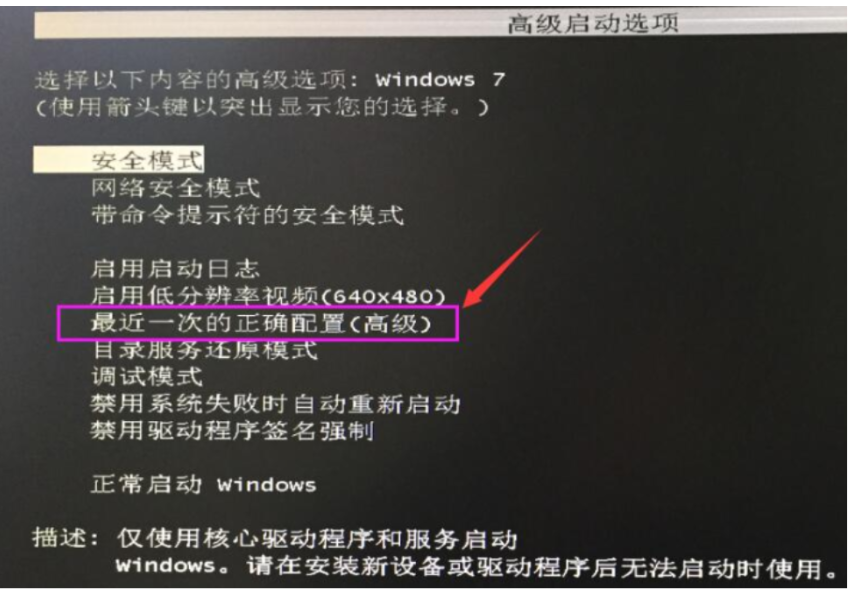
如果以上方法不能够解决黑屏的问题,那可能是硬件损坏导致的,但要解决“黑屏”问题,还是要根据黑屏的原因而定。
原因一:显示器和显卡连接线松动或损坏
我们可以重新把显示器和显卡线接线接好(更换一条VGA线),注意不要把接口接反了。如果接触没问题还不行,最好换一台显示器试一试,以便确定是不是显示器有问题。

原因二:内存条没插好或金手指氧化
如果内存条有问题,一般都会有嘟嘟长短报警声,如果有报警声的话,打开机箱把内存条拿出来用无水酒精或橡皮擦干净,重新插拔一次或者换个插槽试一下,注意不要把内存条插反了。

原因三:显示器问题:(高压板异常、背光灯电路的故障、AD驱动板的故障)
如果是高压板异常,或者是背光灯电路问题,ad驱动板故障所导致的,就需要送到专业维修电脑的地方维修。
总结:
以上就是电脑黑屏的内容教程的相关内容啦,大家不妨来学习一下吧
 有用
26
有用
26


 小白系统
小白系统


 1000
1000 1000
1000 1000
1000 1000
1000 1000
1000 1000
1000 1000
1000 1000
1000 1000
1000 1000
1000猜您喜欢
- 苹果手机怎么截图,小编教你怎么截图..2017/11/10
- 联想笔记本一键还原教程2020/02/15
- 为什么我装的系统打不开u盘?..2016/11/01
- 重装系统没声音怎么办2022/08/11
- 华硕主板bios设置图解2016/09/07
- 本机重装系统的办法2023/02/10
相关推荐
- excel单元格内换行怎么操作2022/07/19
- 雨林木风xp系统64位安装图文教程..2016/11/12
- win8.1系统重装xp系统详细图解教程..2016/11/18
- msdn下载安装2023/01/08
- 电脑重装系统教程u盘安装方法..2016/11/12
- 笔记本换显卡,小编教你笔记本能不能换..2018/05/31

















